Manuelle Partitionierung
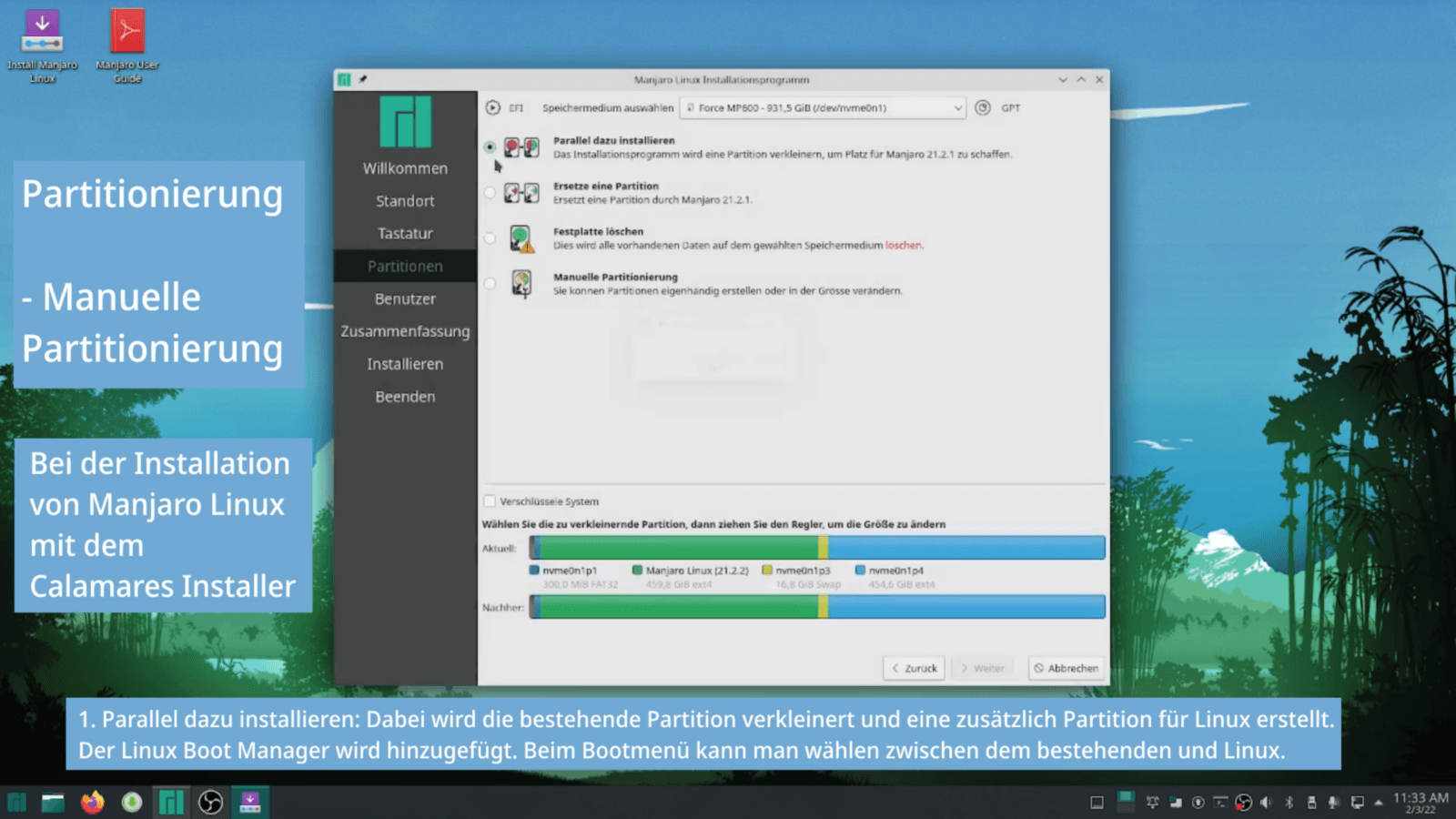
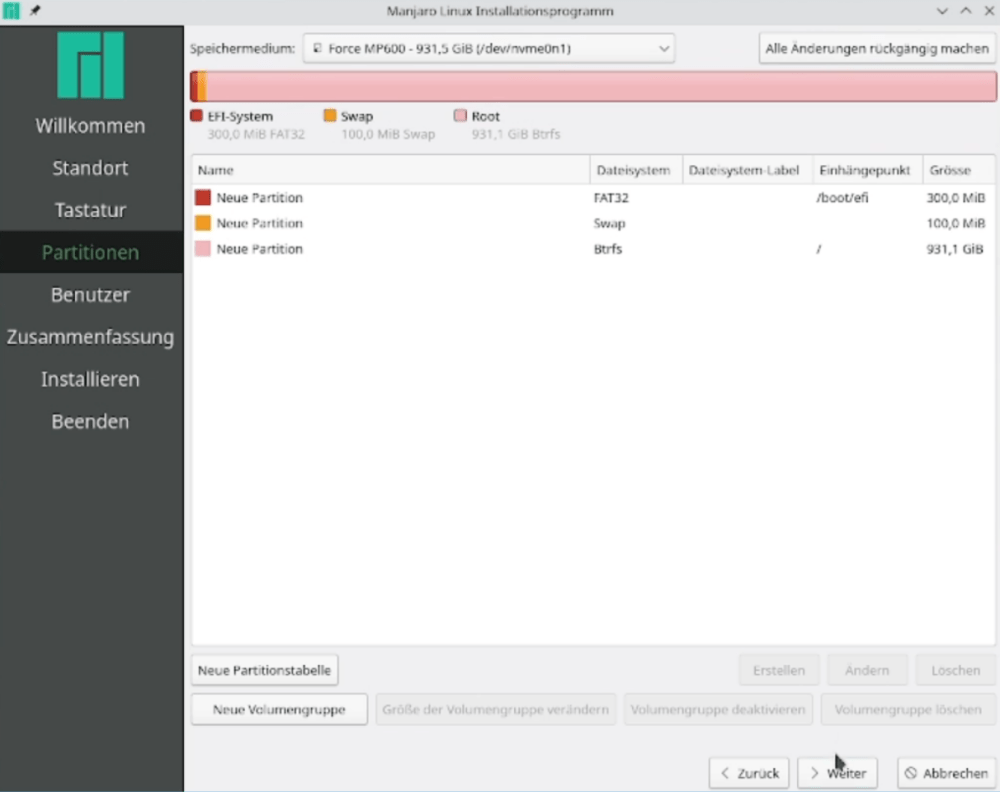
Manuelle Partitionierung bei der Installation von Linux
Die Manuelle Partitionierung bei der Installation von Linux ist für Einsteiger ohne Vorkenntnisse kaum durchführbar.
Dieses Video zeigt in einer Schritt für Schritt Anleitung wie man die Festplatte richtig partitioniert bei der Installation von Linux Manjaro.
Mit dem Calamares Installer der vielen Linux Distributionen als Installationsprogramm dient ist das gut zu bewerkstelligen.
Hier demonstriert am Beispiel von Manjaro Linux das eine Arch Linux basierte Distribution ist.
Manuelle Partitionierung
Die Festplatte kann unter Verwendung des Calamares Installer auch manuell eingeteilt werden. Es gibt aber gewisse Regeln, die es zu beachten gilt.
Schritt für Schritt Anleitung
Um die manuelle Partitionierung zu starten, muss man diese auswählen und auf weiter klicken.
Vorhandene Partitionen kann man löschen in dem man diese anklickt und dann auf den Button „löschen“ klickt.
Man sieht dann nur noch einen Eintrag mit Namen „Freier Platz“.
Wenn man einen Computer mit UEFI BIOS besitzt, sollte man die Partitionstabelle auf GPT stellen.
Das kann man, indem man unten links auf den Button Neue Partitionstabelle klickt und „GUID Partitionstabelle (GPT)“ wählt und mit OK bestätigt.
Jetzt kann man die Partitionen erstellen. Dazu klickt man auf den Eintrag „Freier Platz“ und dann unten rechts auf erstellen. Zuerst erstellt man die Boot-Partition.
Diese hat eine grösse von 300 Megabyte (MiB). Das Dateisystem sollte man fat32 wählen. Beim Einhängepunkt muss „boot/efi“ gewählt werden. Bei der Markierungen wählt man „boot“. Die Partitionierung speichern mit Klick auf OK.
Jetzt erstellen wir die Swap-Partition. Wieder auf „Freier Platz“ und dann auf erstellen klicken. Die Grösse hier auf 100 MiB einstellen. Das Dateisystem auf linuxswap. Hier braucht es keinen Einhängepunkt. Die Markierungen auf swap einstellen und mit OK bestätigen.
Nun fehlt noch die Hauptpartition. Diese erstellen wir mit Klick auf „Freier Platz“ und auf erstellen. Die Grösse ist der gesamte noch zur Verfügung stehende Platz. Beim Dateisystem empfehle ich hier Btrfs. Der Einhängepunkt sollte der Slash „/“ sein. Markierungen müssen keine gesetzt werden. Bei „FS Label“ kann man Manjaro eingeben. Das ist jedoch nicht so wichtig. Jetzt noch mit OK bestätigen.
Jetzt sehen wir die 3 erstellten Partitionen. Wir klicken auf weiter.
Vor der Installation sollte man unbedingt ein Backup aller Daten auf eine externe Festplatte machen.
Vergewissern Sie sich das alle Daten im Backup richtig gespeichert wurden.
Zur Installation empfehle ich jedem, der einen PC einsetzt, sich eine zweite Festplatte zu kaufen. Optimalerweise eine SSD mit mindestens 256 Gigabyte Speicherplatz.
Wer das richtige Werkzeug hat und eine passende Festplatte findet, kann das natürlich auch mit dem Notebook machen. Achtung beim Öffnen des Notebooks erlöschen die Garantieansprüche.
Man kann so die alte Festplatte ausstecken und die neue anschliessen. Damit hat man die Möglichkeit jederzeit wieder die alte Festplatte anzuschliessen und das alte System zu benutzen. Vor allem dann, wenn man wieder erwarten eine Datei aus dem Backup nicht wiederfinden kann. Nach der Installation können man die alte Festplatte wieder anschliessen.
Mehr Videos findet man auf meinem Youtube Kanal linuxcoach:
https://www.youtube.com/@linuxcoach
KDE-Partitionsverwaltung
https://computer-experte.ch/kde-partitionsverwaltung/
